How To
Share Or Post .gif Files On Facebook Timeline (अपने Facebook टाईमलाइन पर GIF फाइल कैसे पोस्ट या शेयर करें)
एक ऐसी फाइल जिसका फॉर्मेट .gif हो उसे gif फाइल कहते हैं. Gif फाइल वो पिक्चर या इमेज फाइल होती है
जिसे बेहतर यूजर एक्सपीरियंस (User Experience) के लिए इस तरह
डिजाईन किया जाता है कि वो एक तरह से हिलती डूलती नजर आये.
मान लीजिये कि आपके सामने एक लड़की की .gif फाइल है, तो हो
सकता है उसमे आपको वो लड़की पलकें झपकाती नजर आ जाये या फिर उस फोटो में आपको कोई
ऐसा बदलाव नजर आ जाए जिससे ऐसा लगे मानो वो एक लड़की की फोटो नहीं बल्कि एक विडियो
है. यदि आप .gif फाइल अपनी Facebook प्रोफाइल पर साझा करने के
इच्छुक हैं तो निम्नलिखित बातों को उपयोग में लाकर आप आसानी से ऐसा कर सकते हैं. CLICK HERE TO KNOW HOW TO HACK FACEBOOK ACCOUNT ...
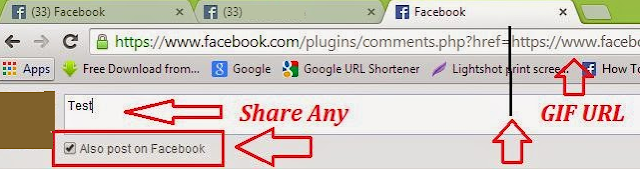 |
| FB ki Timeline par .gif File Post Karen |
1. किसी अन्य की फाइल में खुद को टैग
करके (By Tagging
Yourself In That Picture) : यदि आपको किसी और
के द्वारा अपनी फेसबुक प्रोफाइल पर शेयर की गई .gif फाइल पसंद है तो
आप आसानी से उसकी फाइल में खुद को टैग करके उस फाइल को अपनी प्रोफाइल पर शेयर कर
सकते हैं. अगर वो व्यक्ति आपकी मित्र सूची में नहीं है तब भी आप उसको एक टैग
रिक्वेस्ट भेज सकते हैं जिसे अगर उस व्यक्ति ने एक्सेप्ट कर लिया तो वो फोटो आपकी
टाइमलाइन पर भी प्रदर्शित होने लगेगा.
Ø
सबसे पहले उस
व्यक्ति द्वारा साझा किये गए फोटो पर क्लिक कीजिये.
Ø
अब वो फोटो आपके
ब्राउज़र की एक टैब में खुल जाएगा.
Ø
अब उस फोटो के
ठीक साथ दर्शाये गए टैग ऑप्शन पर क्लिक कीजिये.
Ø
टैग ऑप्शन पर
क्लिक करते ही आपके सामने आपके कुछ दोस्तों के नाम प्रदर्शित कर दिए जायेंगे,
लेकिन अगर आप इनमे से किसी को भी चुन लेते हैं तो ये फोटो आपकी प्रोफाइल पर
प्रदर्शित होने की जगह उनकी प्रोफाइल पर प्रदर्शित हो जाएगा. CLICK HERE TO KNOW HOW TO DELETE OR DISABLE FACEBOOK ACCOUNT ...
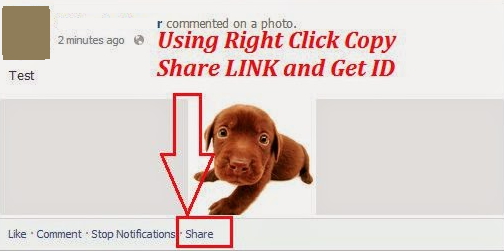 |
| फेसबुक की टाइमलाइन पर .gif फाइल पोस्ट करें |
Ø
ठीक इन नामों के
साथ आपको एक सर्च फील्ड (Search Field) दिखाई देगी.
Ø
इस सर्च फील्ड
में अपना नाम भर दीजिये.
Ø
अब आपके नाम का
रिजल्ट प्रदर्शित हो जाएगा जिसे आपको सेलेक्ट करना है.
Ø
सेलेक्ट करने के
बाद “Done” ऑप्शन पर क्लिक करें.
Ø
ये फोटो अब आपकी प्रोफाइल
पर भी प्रदर्शित हो चूका है और आप चाहें तो उसे अब “Set As Profile
Picture” ऑप्शन पर क्लिक करके अपनी प्रोफाइल
पिक्चर भी बना सकते हैं.
2. किसी वेबसाइट से फोटो का लिंक शेयर
करें (By Sharing The
Website Link Of That Picture) :
Ø ऐसा करने के लिए आपको सबसे पहले किसी
ऐसी वेबसाइट पर जाना होगा जिस पर आपको .gif फॉर्मेट की फाइल आसानी से मिल जाए.
Ø अब आपको अपनी मनपसंद .gif फॉर्मेट वाली फाइल ढूंढकर उस पर
क्लिक करना होगा.
Ø क्लिक करने के बाद वो फोटो बड़ी हो
जायेगी.
Ø उस फोटो का लिंक (Link) URL बार से कॉपी
करें.
Ø अब इस लिंक को अपने Facebook के स्टेटस बार में पेस्ट
करें.
 |
How to Post .gif Files on Facebook Timeline
|
Ø अपडेट स्टेटस बटन पर क्लिक करें.
Ø
आपकी Facebook टाइमलाइन पर वो .gif फॉर्मेट वाली फाइल प्रदर्शित हो चुकी
है.
3. Facebook पर सीधा अपलोड करें (Upload On
Facebook Directly) :
Ø Facebook पर सीधा कोई भी फोटो अपलोड
करने के लिए सबसे पहले आपको अपडेट स्टेटस बार पर जाना होगा.
Ø ठीक वहीँ एक ऐड फोटो का ऑप्शन होगा.
उस ऑप्शन पर क्लिक करें.
Ø अब क्लिक करने के बाद आपके सामने आपके
डिवाइस ( Device) की ड्राइवज (Drives) के नाम प्रदर्शित कर दिए जायेंगे.
Ø जिस ड्राइव में आपकी फाइल मौजूद है उस
ड्राइव का नाम सेलेक्ट करें. अब अपनी फाइल का चुनाव करें.
Ø अपलोड (Upload) बटन पर क्लिक करें.
4.
किसी फोटो से सम्बंधित वेबसाइट पर फोटो अपलोड करें और उसे शेयर
करें (Upload It On A Supporting Website And then
Share It On Facebook) :
Ø सबसे पहले किसी ऐसी वेबसाइट पर फोटो
अपलोड करें जो .gif फॉर्मेट की फोटोज को सपोर्ट करती हो.
Ø अब उस वेबसाइट पर एक अकाउंट बनाकर
अपनी फाइल अपलोड करें.
Ø अपलोड की गई फाइल को Facebook पर शेयर करें.
Ø फोटो आपकी Facebook प्रोफाइल पर पोस्ट हो चुकी
है.
Ø इसके लिए आपकी पिक्चर की प्राइवेसी पब्लिक
पर सेट होनी चाहिए.
 |
| Upload .gif on FB Facebook |
5. उस फोटो को Mp4 फॉर्मेट में परिवर्तित करके शेयर करें (Change The
Format To Share The Picture) : आपको कितने ही ऐसे एप्लीकेशन, सॉफ्टवेर वेबसाइट पर नजर आ जायेंगे
जो एक फाइल फॉर्मेट को दुसरे फाइल फॉर्मेट में बदलने के लिए इस्तेमाल किये जाते
हैं. ऐसा ही एक सॉफ्टवेर एप्लीकेशन है फोटो से विडियो बनाने वाला एप्लीकेशन. इस
एप्लीकेशन के इस्तेमाल से आप अपनी फोटो फाइल को .gif फॉर्मेट से .mp4 फॉर्मेट में परिवर्तित करके भी आसानी
से Facebook पर अपलोड कर सकते हैं.
फेसबुक की टाइमलाइन पर .gif इमेज पिक्चर लगाने या फेसबुक से जुडी
किसी भी अन्य सहायता के लिए आप तुरंत नीचे कमेंट कर जानकारी हासिल कर सकते हो.
 |
| Share Animated .gif File On Facebook |
FB ki Timeline par .gif File Post Karen, फेसबुक की टाइमलाइन पर .gif फाइल पोस्ट करें, How to Post .gif Files on Facebook Timeline, Share Animated .gif File On Facebook, .gif Image ko Profile Picture mein Lgayen, .GIF as Facebook Desktop Profile, Upload .gif on FB Facebook.
YOU MAY ALSO LIKE
- फेसबुक से विडियो मेसेज कैसे भेजें










No comments:
Post a Comment